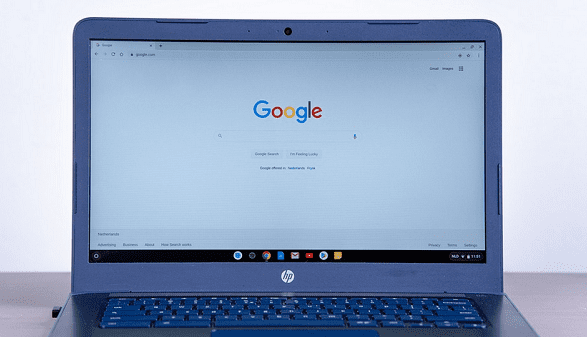详情介绍
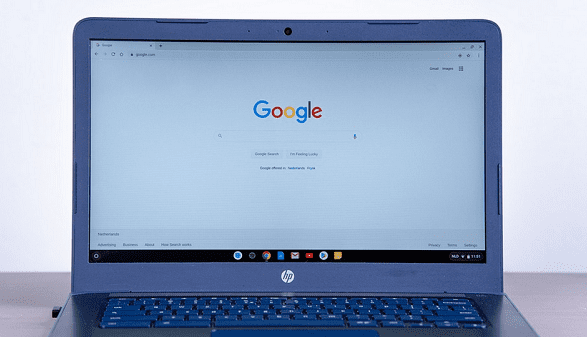
以下是通过Google Chrome查看和清理缓存文件的方法:
一、查看缓存文件
1. 进入设置页面:点击Chrome浏览器右上角的三个点,选择“设置”选项,进入浏览器的设置页面。
2. 查找隐私设置:在设置页面中,向下滚动找到“隐私设置和安全性”部分,点击进入。这里包含了与浏览器隐私相关的各种设置选项,包括缓存的管理。
3. 查看缓存信息:在“隐私设置和安全性”页面中,可以看到“清除浏览数据”按钮,点击该按钮旁边的“查看详情”链接。此时会显示一个包含各种浏览数据类型的列表,其中包括“缓存的图片和文件”选项,勾选该选项后,可以大致了解缓存文件所占用的磁盘空间大小,但无法直接查看具体的缓存文件内容。
二、清理缓存文件
1. 常规清理操作:回到“清除浏览数据”页面,在时间范围下拉菜单中,可以选择要清除的缓存数据的时间范围,如“过去一小时”“过去一天”“全部时间”等。然后勾选“缓存的图片和文件”选项,点击“清除数据”按钮,即可开始清理缓存文件。清理完成后,浏览器会重新加载相关网页时从网络获取最新的资源,这可能会使后续的网页加载速度略有下降,但能释放一定的磁盘空间并确保网页显示的是最新内容。
2. 针对特定网站的缓存清理:如果只想清理某个特定网站的缓存,可在Chrome地址栏中输入“chrome://settings/siteData”,进入网站数据管理页面。在搜索框中输入该网站的域名,找到对应的网站条目后,点击“清除数据”按钮,即可清除该网站在浏览器中的缓存、Cookie等数据。这对于解决某些网站因缓存问题导致的显示异常或登录问题非常有帮助,例如在购物网站更换账号登录时,清理缓存可避免原账号信息残留导致的问题。
3. 使用快捷键快速清理(可选):按下Ctrl+Shift+Del(Windows系统)或Command+Shift+Delete(Mac系统)组合键,可直接打开“清除浏览数据”对话框,进行上述的缓存清理操作,这是一种更快捷的方式,方便用户在需要时快速清理缓存。